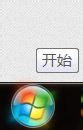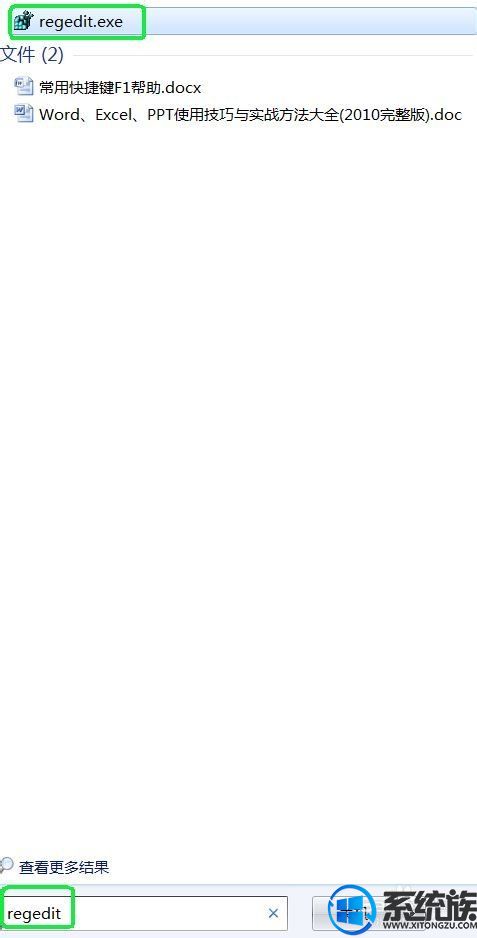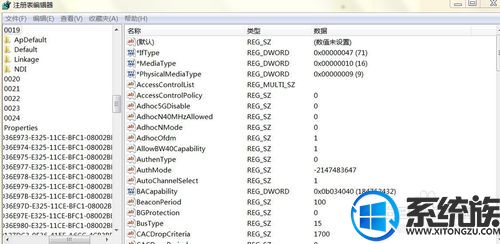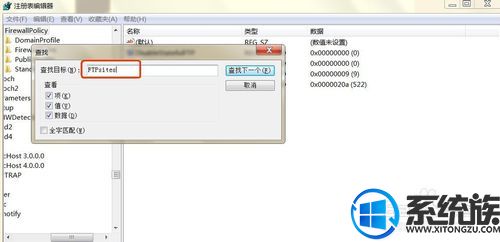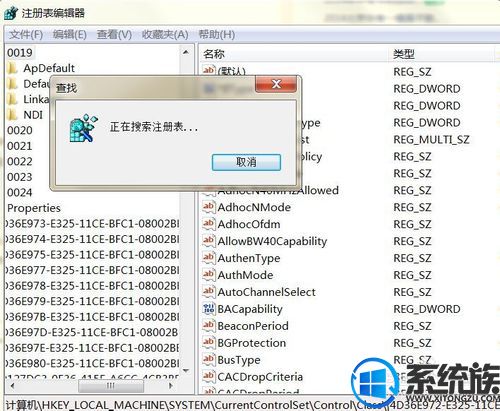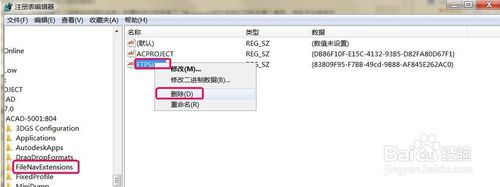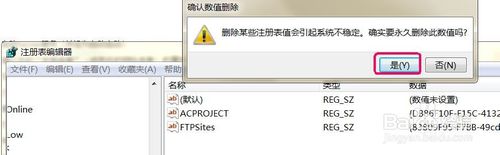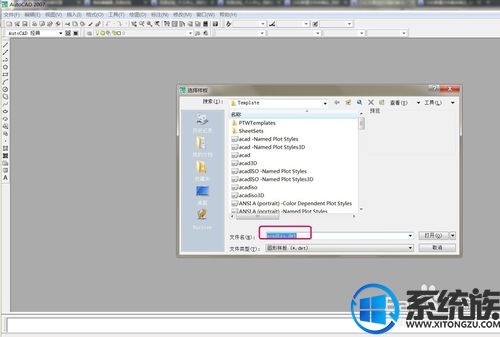win7下cad无响应怎么办|cad win7无响应的解决方法
发布时间:2018-05-15 15:10:15 浏览数: 小编:fan
打开cad win7是不是经常无响应,那我们要怎么办呢?下面让小编来告诉你:
-
现象就是当我们打开CAD,新建CAD文件发现未响应。如下图:

-
我们重启AutoCAD软件发现问题还在,甚至重启电脑还是不能新建。原因主要是在保存对话框中加入了“FTP站点”网络保存模式。我们先找到它,单击开始按钮
-
输入 regedit,找到regedit.exe 左键单击它,这样就打开了注册表编辑器
-
按Ctrl+F组合键,查找框中输入FTPsites,找到AutoCAD注册表子目录FileNavExtensions的FTPsites那一项右键点击一下找到删除
-
点击“删除”,弹出的对话框选择‘是’,最后就看不到FTPsites。
-
这样我们再次新建'Ctrl+N‘就会弹出选择样板的提示,说明已经OK了
-
如果还是不能新建dwg文件,看看是不是系统优化软件将Server禁止掉了,用优化软件打开服务项列表,我们拨到’启用‘就好了。
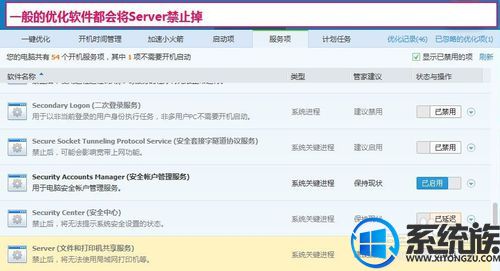

以上小编带来的应对方案
上一篇: win7下载速度慢要怎么进行设置调节?